Sobre a função:
Com esta ferramenta você tem na íntegra todas as interações realizadas em cada atendimento.
A partir do conteúdo desta interface, você pode trabalhar a base de conhecimento do seu chatbot, oferecendo um conteúdo mais assertivo, completo e alinhado às expectativas do seu consumidor.
Veja como fazer:
Quando o volume de atendimento para muito grande, indicamos que você escolha uma amostra dos atendimentos, dividindo entre os dias, horários e situação do últimoa atendimento.
Para acompanhar esses indicadores, acesso: O Departamento desejado> Relatórios> Bot> Busca de atendimentos
.png)
1. Defina o período:
Neste item, você pode escolher o período de atendimento que deseja analisar (os dados podem ter no máximo um mês de diferença).
Faça um controle continuo e assíduo para que atendimento sempre atualizado conforme necessidades atuais do consumidor.
2. Pesquise atendimento específico:
Para otimizar a verificação, é possível refinar a busca:
- ID de Atendimento: número de identificação do atendimento especifico do consumidor;
- Situação do atendimento: o item " Todos" é assinalado por padrão e considera os atendimentos:
- Não retidos evasivas: atendimentos em que o cliente é encaminhado por configuração automática, isto é, se na Aparência do Hi Bot, escolher os seguintes itens ativos:
- Ativar sugestão de transferência para o humano;
- Limite de perguntas em caso de respostas múltiplas;
- Quantidade de perguntas sem respostas antes de transferir para o Hi Chat;
- Quantas respostas iguais antes de transferir para o Hi Chat.
- Não retidos transferência: atendimentos em que o cliente é encaminhado por conta da manual de configuração, isto é, quando colocamos a opção do Chat dentro de um artigo.
- Retido: assinala os atendimentos que o consumidor não foi transferido para outro canal.
3. Visualize / exporte os resultados
Para consolidar o resultado, clique no botão “Visualizar” (terá o resultado da tela acima) ou clique em “Exportar” e obtenha este resultado em um documento de Excel.
4. Análise dos atendimentos
Nesta área você consegue ver:
- Inicio / Fim: presenta o período em que o cliente permaneceu em atendimento;
- Identificação: representa os campos preenchidos na pesquisa inicial;
- Retenção: estado do atendimento, conforme explicado no item 2 (Situação do atendimento).
Para visualizar mais detalhes do atendimento, basta clicar em algum atendimento.
Detalhes do atendimento
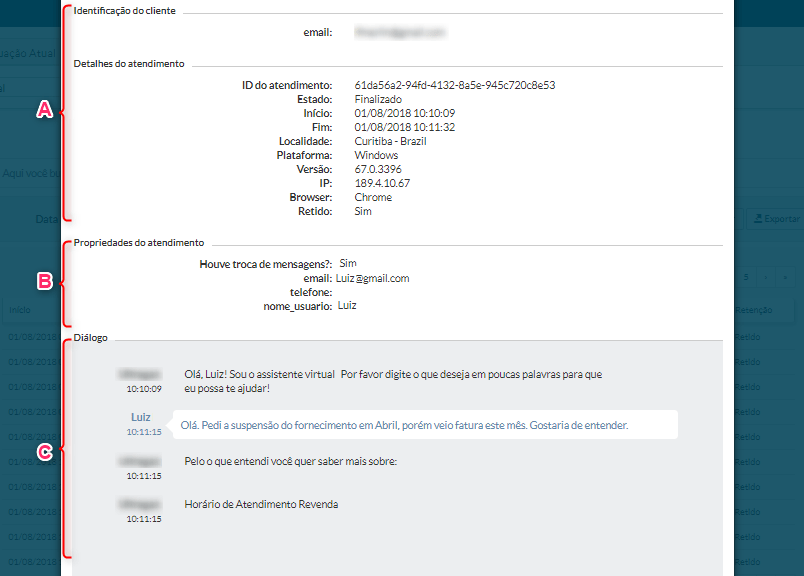
A. Identificação do cliente: são as chaves definidas na init./
Detalhes do atendimento:
- ID do atendimento : “Protocolo” do atendimento realizado no bot;
- Estado: consiste em dois estados. Finalizado (atendimento encerrado) ou Em andamento (atendimento corrente);
- Inicio: data / hora do inicio do atendimento;
- Fim: data / hora do encerramento do atendimento;
- Plataforma: sistema operacional do consumidor;
- IP: significa Internet Protocol, é um número que seu computador (ou roteador) recebe quando se conecta à Internet;
- Navegador: navegador em que o cliente acessou o Bot;
- Versão: versão do navegador que o cliente acessou o Bot;
- Localidade: Cidade / País em que o consumidor acessou o Bot;
- Retido: Sim (consumidor não precisa ser transferido para atendimento humano) ou Não (consumidor foi direcionado para atendimento humano)
B. Propriedades de atendimento:
Neste campo aparecem os dados que o cliente preenche antes de entrar na plataforma do Hi Bot (dados solicitados na sua Init).
C. Diálogo
Nesta caixa de informações é possível ver como ocorreu a ocorrência de interações entre o consumidor e Hi Bot.